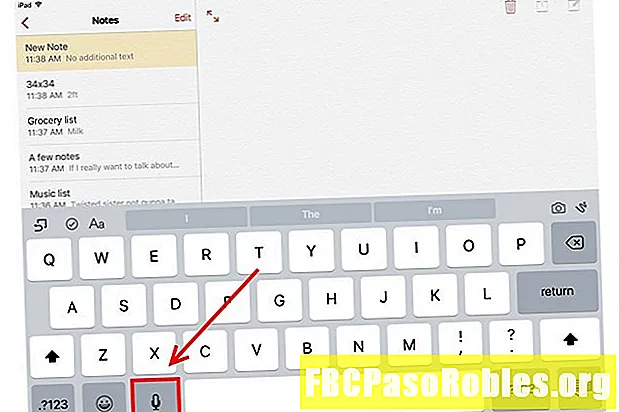Nilalaman
- Magpadala ng isang email mula sa ibang tao sa ibang tao
- Paano Ipasa ang isang Mensahe bilang isang Lakip sa Windows Mail
Magpadala ng isang email mula sa ibang tao sa ibang tao
Kapag ipinapasa mo ang isang email, ipinapasok ito ng Windows Mail sa katawan ng mensahe ng pagpapasa ng email. Ang program na ito, hindi katulad ng mga nauna nito, ay hindi may kakayahang ipadala ang mga email bilang mga kalakip. Ang mga kalakip ay isang malinis na paraan upang maipasa ang mga mensahe na maiwasan ang mga problema sa gulo at sirang teksto sa katawan ng mensahe. Upang magpadala bilang isang kalakip, i-download ang mensahe at pagkatapos ay ipadala ito bilang isang kalakip sa isang bagong mensahe.
Ang mga tagubiling ito ay nalalapat sa Windows Mail para sa Windows 10 sa pamamagitan ng paglabas ng serbisyo ng 19.04. Patuloy na ina-update ng Microsoft ang Mail app. Bagaman ang mga bersyon ng app sa pamamagitan ng 19.04 na paglabas ng Windows 10 ay walang kakayahan na pasulong bilang pag-attach, maraming mga gumagamit ang humiling nito, at maaaring idagdag ng Microsoft ang pag-andar na ito sa mga paglabas sa hinaharap na pag-update.
Paano Ipasa ang isang Mensahe bilang isang Lakip sa Windows Mail
Upang maipasa ang isang email na naka-attach sa isang bagong mensahe sa Windows Mail:
-
I-highlight ang mensahe na nais mong ipasa sa mailbox o buksan ito sa isang hiwalay na window.
-
Piliin Mga setting (ang menu na three-dot), pagkatapos ay pumili I-save bilang.

-
I-save ang mensahe sa format na EML.

-
Gumawa ng isang bagong mensahe sa pamamagitan ng pag-click o pag-tap Bagong mail, pagkatapos ay isulong ang toolbar sa Ipasok menu sa pane ng bagong mensahe.

-
Piliin Mga file, pagkatapos ay piliin ang dokumento na EML na na-save mo. Mag-click Buksan upang ipasok ang mensahe bilang isang kalakip sa loob ng iyong bagong email.

-
Gumawa at ipadala ang iyong email tulad ng dati.
Ang prosesong ito ay hindi pantay na katulad ng utos ng Forward As Attachment, ngunit pareho ang resulta.